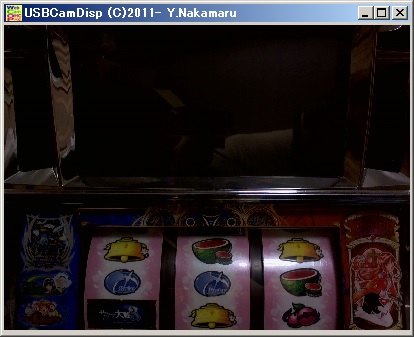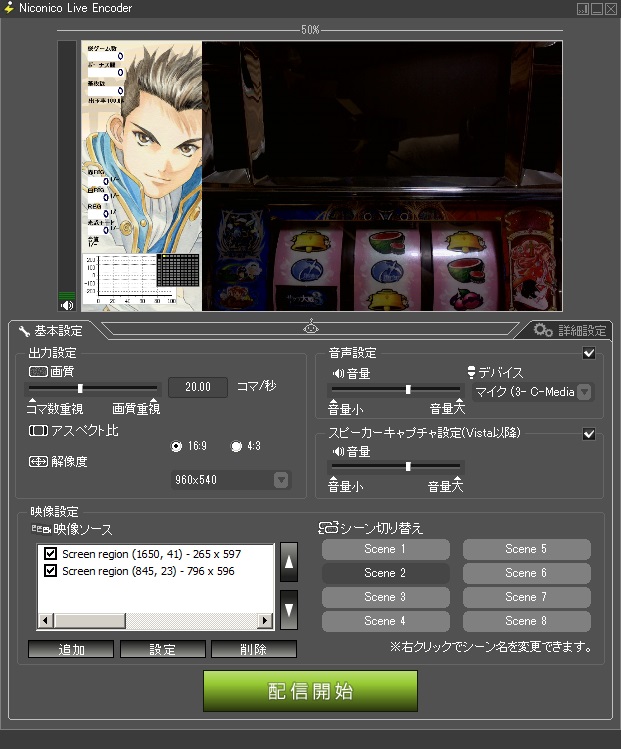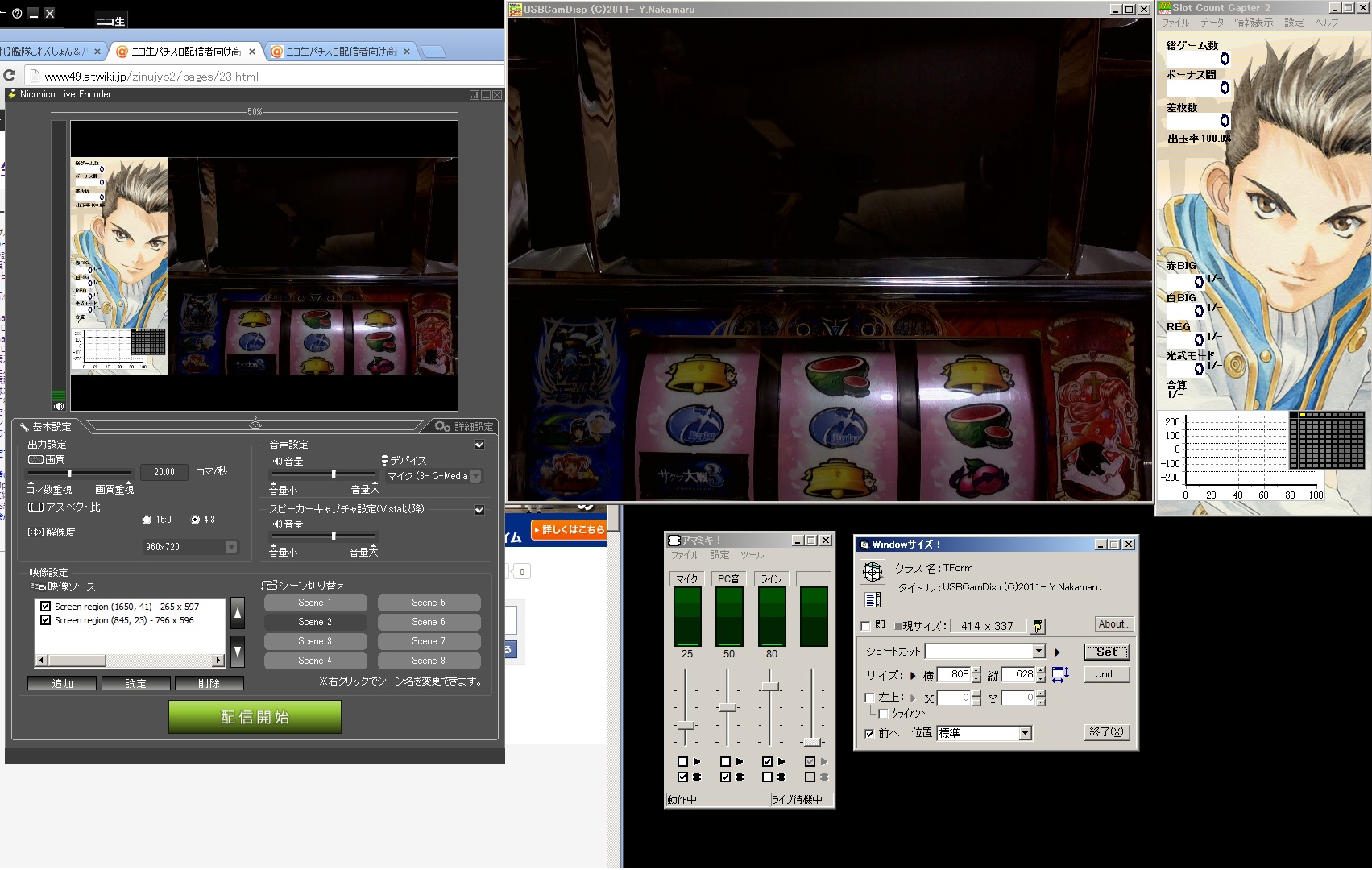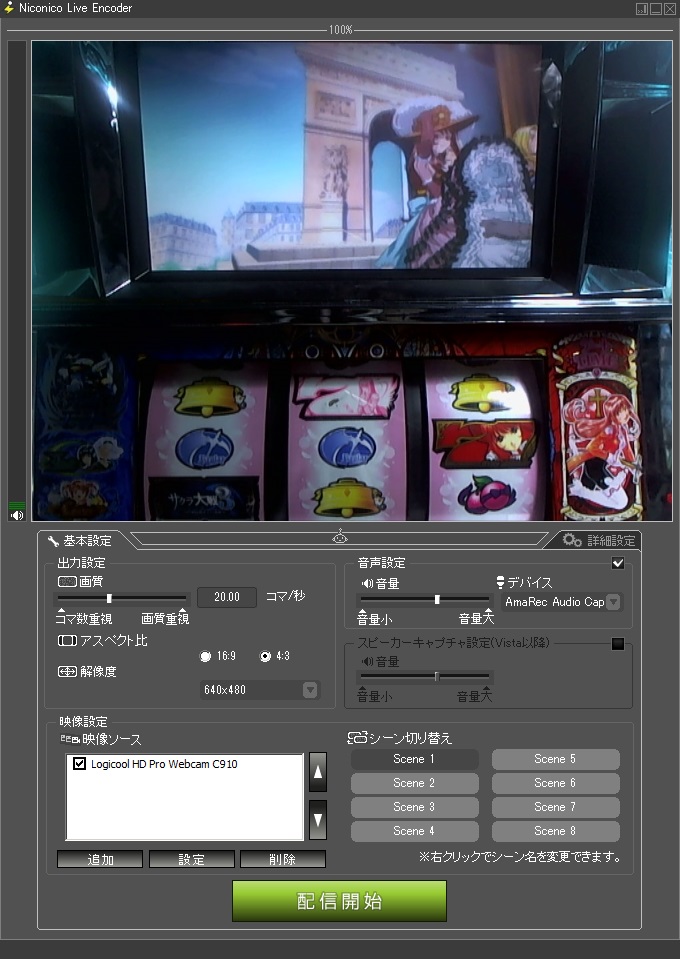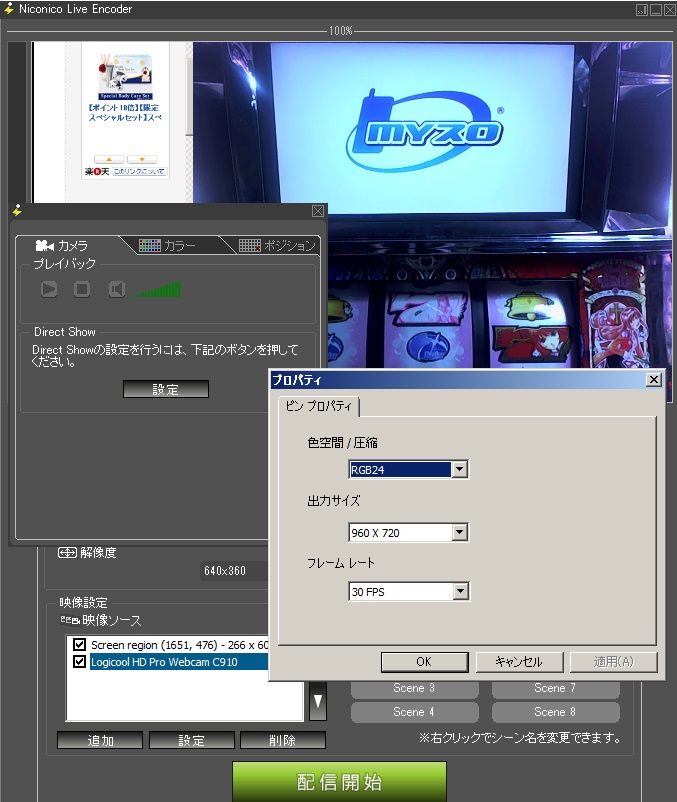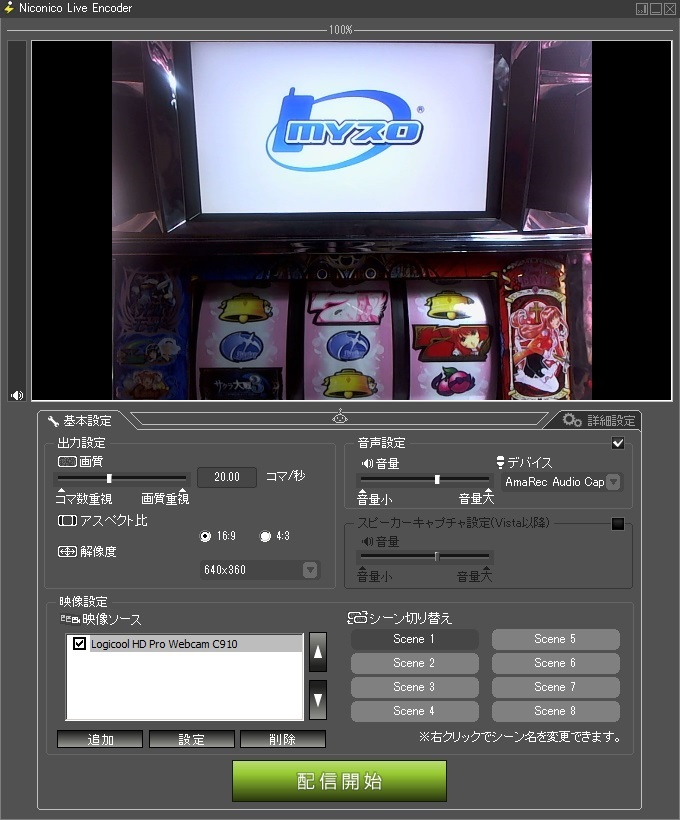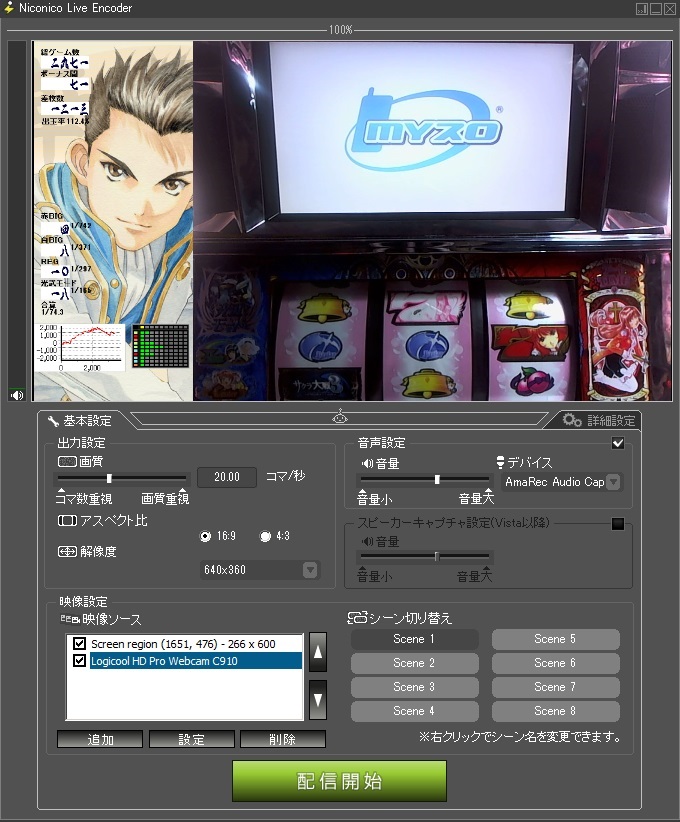16:9で高画質で放送するにはNLEでは少しテクニックが必要です。
下記のように面倒くさいことをする理由ですが、NLEで16:9に設定を変更すると4:3で取り込み指定しているカメラがなぜか16:9のサイズになってしますためです。
解決方法を知っている方がいましたらお教えねがいます。←解決策というよりもNLEのバグを見つけましたので下の方に追加しました(14/01/05)
1.デスクトップにカメラ画像を4:3で表示する。
2.画面キャプチャでデスクトップのカメラ画像とカウンターを取り込む。
4:3で取り込んだカメラ画像とその横にカウンターを配置します。
配信設定は上記画像の設定が自分は好きです。
配信中のデスクトップは下記画像のようにごちゃごちゃになります。
上記方法が正攻法っぽいですが、NLEのバグっぽい方法で16:9の画面でも4:3のカメラを保持する方法が分かりましたので手順を説明します。
1.問題の挙動
NLEの映像ソースに4:3のWebカメラを追加をすると以下の画像の通り4:3のカメラ画像がプレビューに追加されますが、
アスペクト比を16:9に変更すると、4:3のカメラ設定にもかかわらず16:9の表示のWebカメラになってしまいます。
この挙動に頭を悩ませていましたが、下記手順をすると16:9になってしまったWebカメラ画像を4:3に戻せます。
それは「シーン切り替え」を使う方法です。
まず、Scene1とScene2を使っているとします。
1.Scene1でアスペクト比を4:3の状態でWebカメラを追加する。
2.Scene2に切り替えてアスペクト比を16:9に変更する。
3.Scene1に戻る。
これだけです・・・すると、4:3のWebカメラの状態が保持されたまま16:9のプレビュー画面になります。下記図参照
あとは、プレビュー画面でWebカメラを右か左に寄せって下記図のようにカウンターなど画像を表示すると空きスペースを活用することができます。
以上
最終更新:2014年01月05日 01:33